Лишь в том случае, если изменения способствуют прогрессу и развитию, они являются критическими. Человечество постоянно продвигается вперед, стремясь к личному счастью и улучшению мира в целом. Одним из последних знаменательных событий, которое потрясло мир, стало появление искусственного интеллекта (ИИ). Никто не ожидал, что ИИ будет настолько мощным, что сможет генерировать контент для нас.
Искусственный интеллект имеет невероятные возможности, включая написание сценариев и создание целых видеороликов. Один из таких инструментов, Adobe Audio AI, предлагает возможность улучшить качество звука и расширить аудиторию слушателей. В этой статье мы рассмотрим набор инструментов Adobe Audio AI и исследуем, как они могут быть полезны при создании подкастов. Вы узнаете все детали о функциях звукового инструмента Adobe AI и его полезных свойствах.
В этой статье
Лучший редактор поможет улучшить качество звука и улучшить впечатления от прослушивания.

Часть 1: Обзор Adobe Podcast и его влиятельной основы редактирования звука с помощью ИИ
Adobe Podcast и "AI Voice" - это инструмент, о котором в последнее время говорят все. Этот инструмент гарантирует, что записанный вами звук будет четким и чистым. Вам не придется покупать дорогие микрофоны, потому что на помощь придет инструмент "Adobe AI Microphone". Используя этот инструмент, вы получите только профессиональное качество звука без использования дорогостоящих микрофонов.
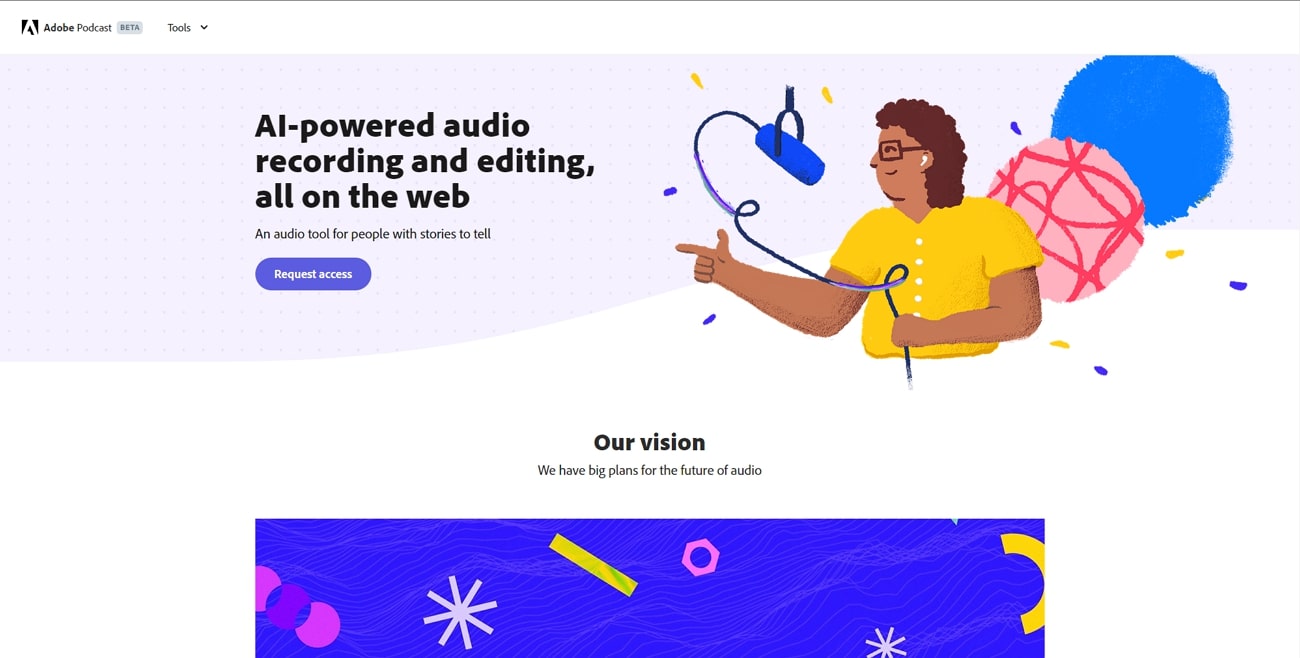
Основные характеристики "Adobe Sound AI"
- Если вы обнаружили в аудиофайле мешающие звуки, на помощь придет инструмент "Adobe AI Microphone". Благодаря функции улучшения в Adobe Podcast, звук будет чистым и без искажений.
- Adobe Podcast может перевести вашу речь в текст, предоставив транскрипт, созданный искусственным интеллектом. С Adobe Podcast у вас не будет проблем с созданием транскриптов видео.
- С помощью AI Audio Adobe вам не придется напрягаться при редактировании аудиофайлов. Этот инструмент позволяет вносить правки и корректировки в аудиофайлы прямо с сайта.
- С помощью функции удаленной записи вы можете записывать вместе с другими людьми, используя связь. Таким образом, вы получите высококачественный звук без необходимости куда-либо ехать.
- Еще одной замечательной особенностью Adobe Podcast является возможность проверки микрофона. Благодаря этой уникальной функции вы узнаете, где лучше расположить микрофон, и получите другую полезную информацию.
- Наконец, Adobe Podcast AI Voice предоставляет файлы примеров для своих инструментов. Эти файлы-примеры можно использовать для ознакомления с этим инструментом.
Часть 2: Использование функций улучшения речи и проверки микрофона в Adobe Podcast
Хотя у вас есть много информации о возможностях Adobe Podcast AI Audio, вы можете быть не уверены в том, как использовать его инструменты. Но не волнуйтесь, в этой части мы подробно рассмотрим, как пользоваться этими инструментами Adobe Podcast.
Как использовать улучшение речи - подробное руководство
Шаг 1 Посетите официальный веб-сайт Adobe Podcast и на панели инструментов выберите "Инструменты". Затем найдите опцию "Улучшение речи" и выберите ее.
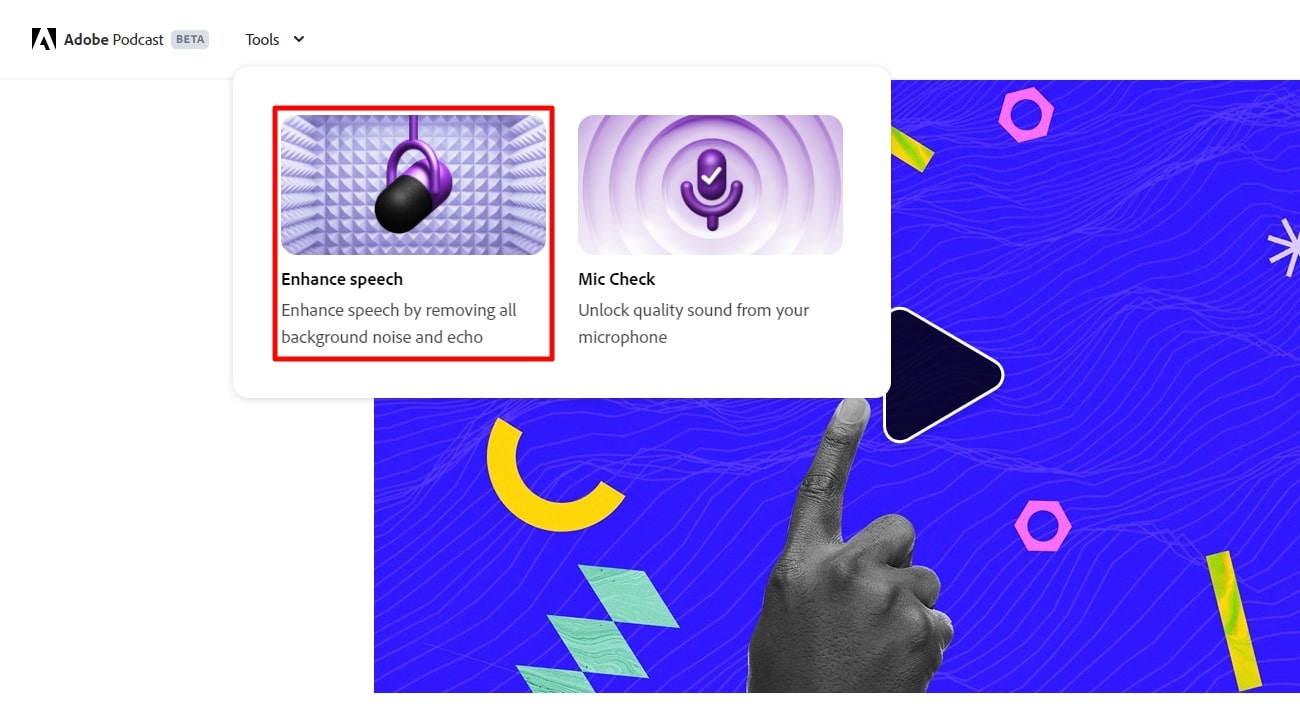
Шаг 2 Для импорта аудиофайла вы можете либо перетащить его в поле "Перетащите файл сюда", либо нажать кнопку "Загрузить" и выбрать файл для импорта.
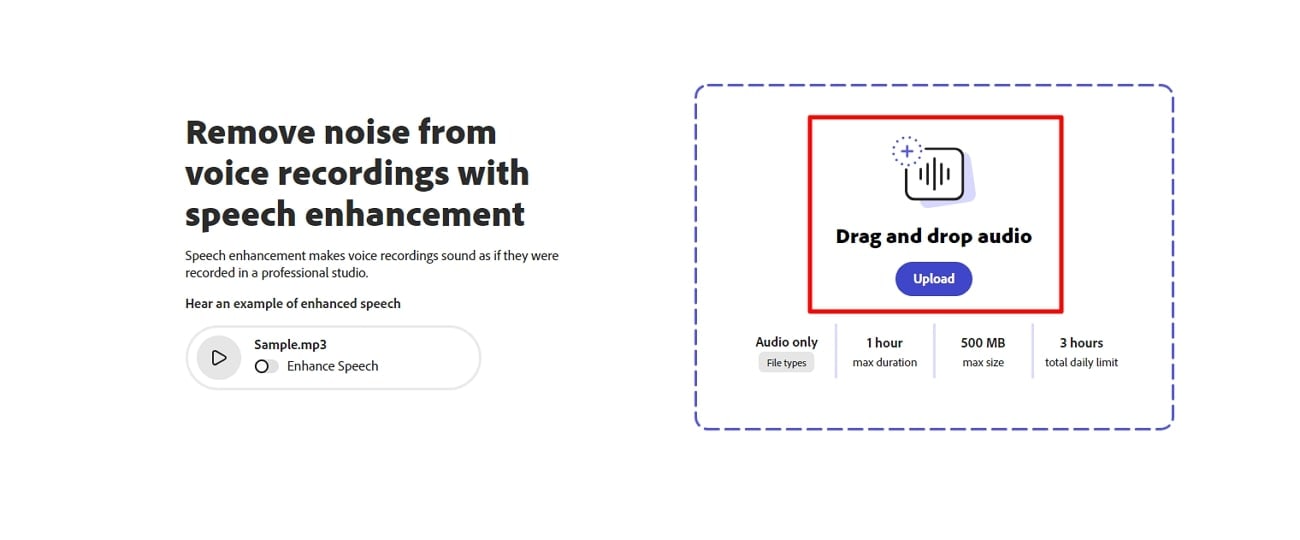
Шаг 3 По прошествии некоторого времени, инструмент предоставит вам улучшенную версию вашего аудиофайла. Вы можете включить или выключить переключатель, чтобы сравнить разницу между вашими файлами.
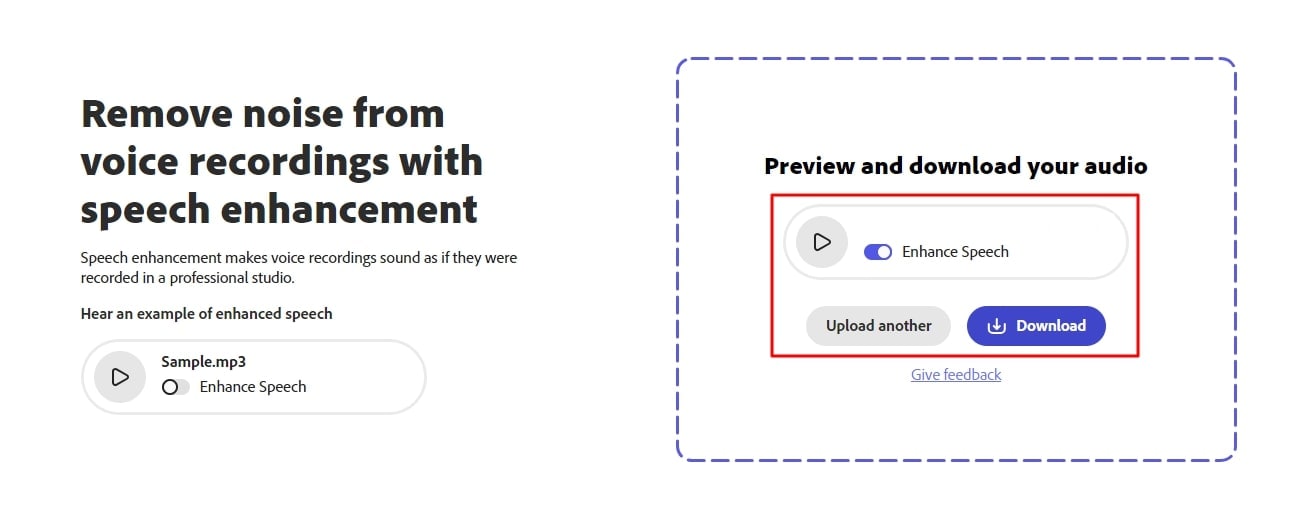
Руководство по использованию функции проверки микрофона в Adobe Podcast
Шаг 1 Откройте веб-браузер и посетите веб-сайт Adobe Podcast. Пролистайте главную страницу вниз и найдите опцию "Проверить микрофон" ("Get Mic Check'd").
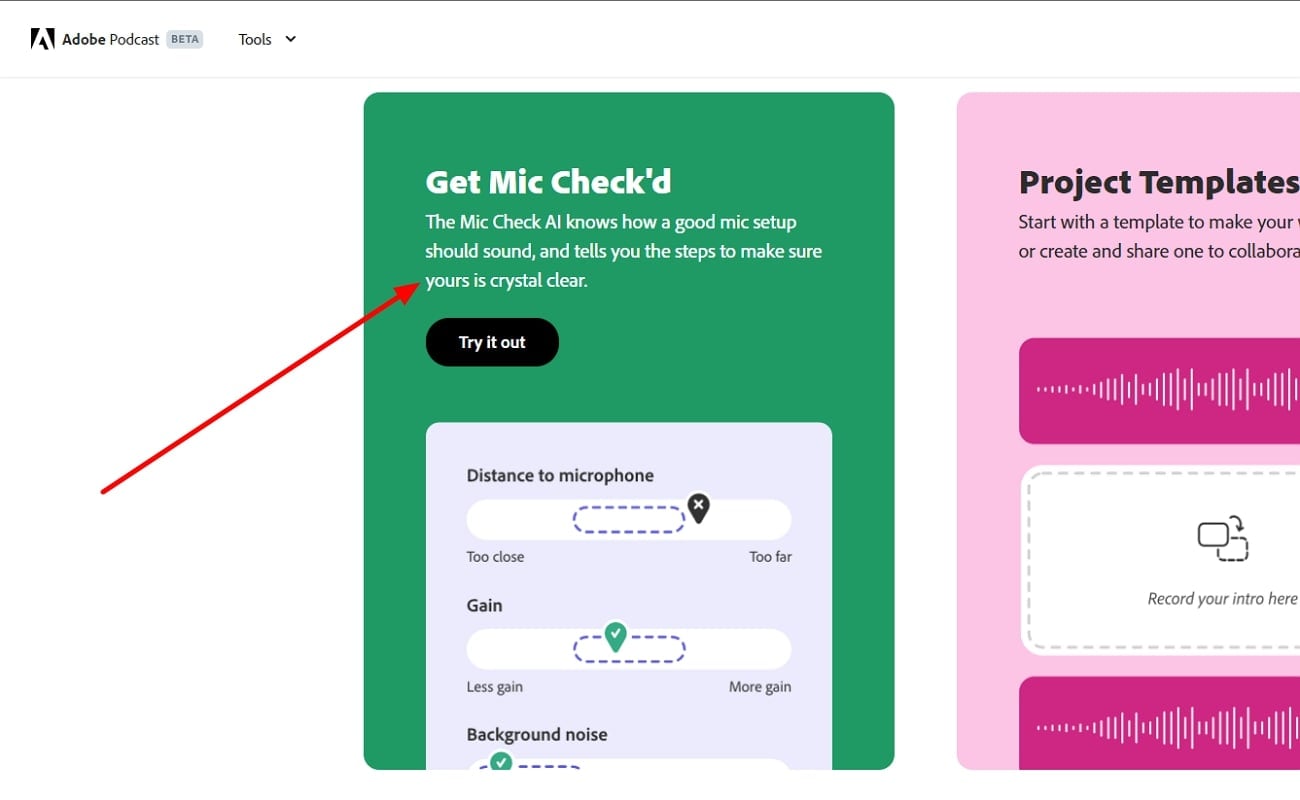
Шаг 2 Как только вы ее найдете, кликните на кнопку "Попробовать" ("Try it out"), после чего вы будете перенаправлены на следующую страницу, где нужно выбрать "Начать" ("Start").
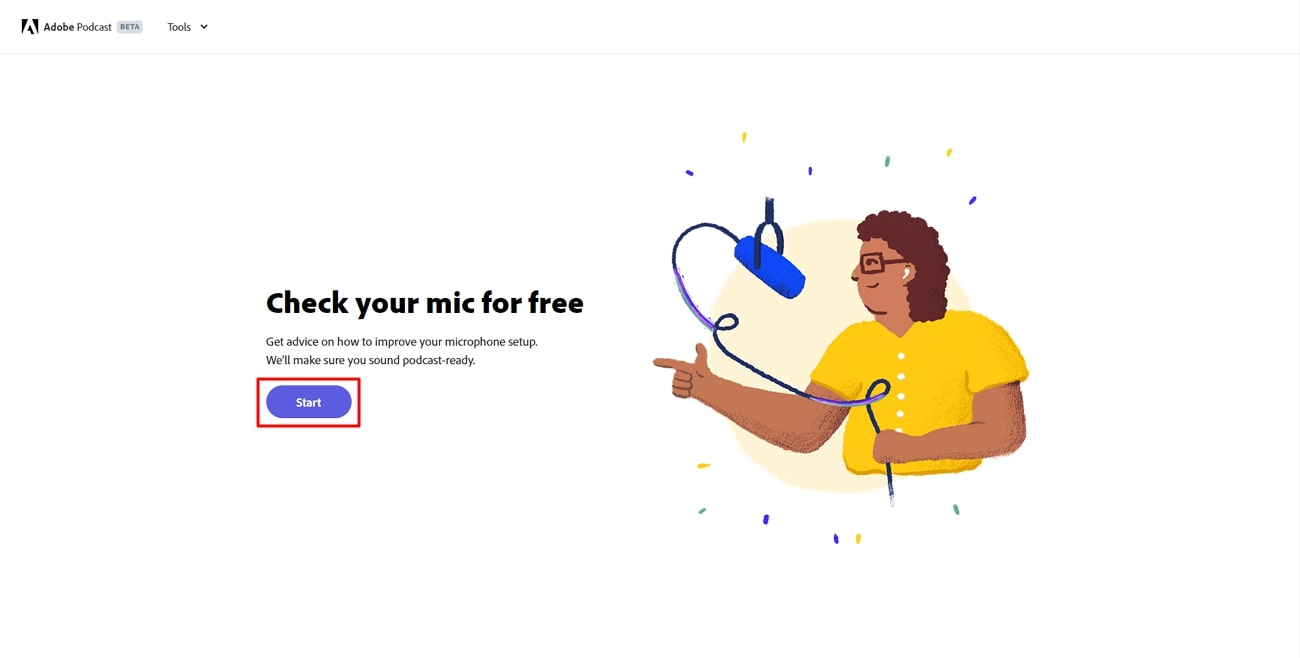
Шаг 3 Переходите к следующему окну и нажмите на кнопку "Проверить микрофон" ("Test mic"). Протестируйте работу микрофона, произнеся звук, а затем нажмите на кнопку "Остановить проверку" ("Stop Test"). После этого вы получите подробную информацию о вашем микрофоне и звуке. Если в процессе тестирования микрофона будут обнаружены проблемы, сервис предоставит рекомендации для их устранения.
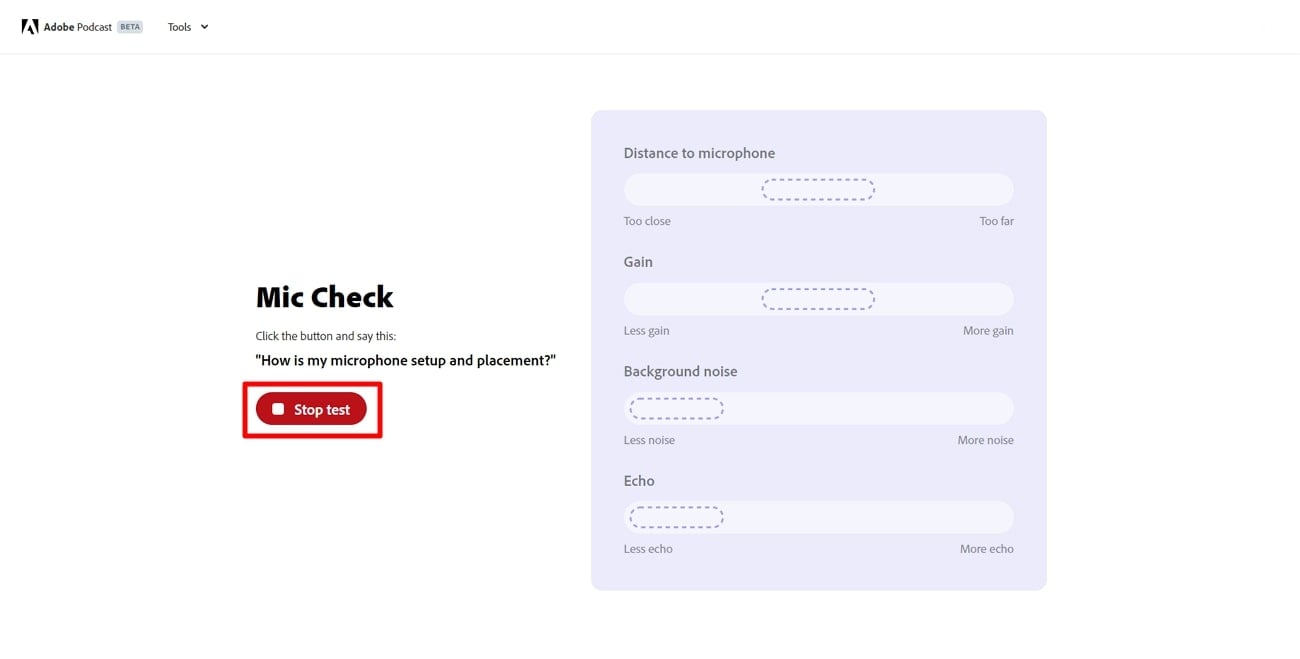
Часть 3: Альтернатива для ПК: Использование возможностей Wondershare Filmora для редактирования аудио с ИИ
Adobe Podcast представляет собой отличный инструмент для улучшения качества звука, но его функциональные возможности ограничены. Когда требуется более мощный инструмент с возможностью работы с аудио и видео, важно использовать платформу, предоставляющую соответствующие функции.
Wondershare Filmora, программа, созданная на основе новейшей технологии искусственного интеллекта, может работать с аудио- и видеофайлами. Это означает, что с помощью Filmora можно корректировать, настраивать и редактировать мультимедийные файлы. Filmora - это инструмент, который решает все проблемы редактирования цифровых медиафайлов. Если вы подумали об изображениях, подождите, ведь этот видеоредактор может редактировать и их. Он может не только редактировать изображения, но и превращать их в удивительные видеоролики.
Более того, как и инструмент Adobe Sound AI, Filmora также может сделать звук идеальным. Обладая более чем пяти функциями искусственного интеллекта, этот инструмент может сделать звук кристально чистым. Кроме того, с помощью этого инструмента можно даже создать речь на основе искусственного интеллекта, предоставив сценарий. Все эти основные операции можно выполнить с помощью данного инструмента, превратив ваш голос в субтитры и текст.
Важные инструменты и опции, использующие ИИ в Wondershare Filmora
Мы остановимся на некоторых из наиболее важных функций Filmora, которые делают ее конкурентоспособным вариантом по сравнению с Adobe Podcast AI Voice:
Список возможностей Filmora AI:
1. ИИ-шумоподавление аудио
Наличие шипения и других искажений в нашем аудио почти неизбежно, как бы вы ни старались. Микрофон так или иначе улавливает фоновые шумы, и тогда нам приходится как-то редактировать наши файлы. Теперь нет необходимости редактировать файлы вручную, когда есть инструмент, способный сделать это с помощью искусственного интеллекта. Wondershare Filmora может легко устранить любые искажения в аудиофайлах.
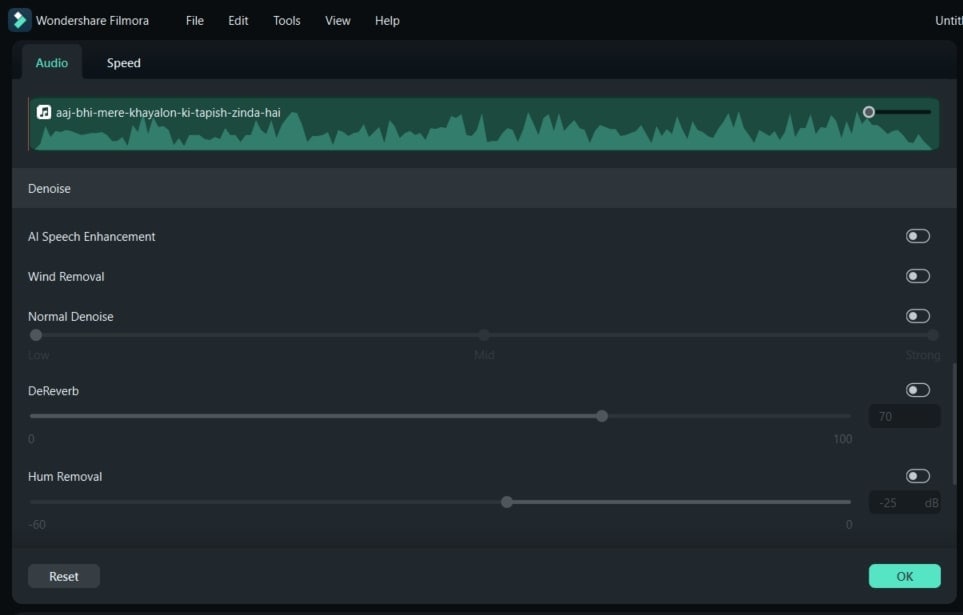
2. ИИ-изображение
Создание цифровых изображений, да еще и с использованием нашего воображения, еще никогда не было таким простым. Wondershare Filmora представляет новую удивительную опцию, позволяющую создавать изображения. Вы можете создавать высококачественные цифровые изображения в Filmora, используя текстовые команды. Более того, можно даже придать изображению стиль в соответствии со своими предпочтениями и изменить его масштаб.
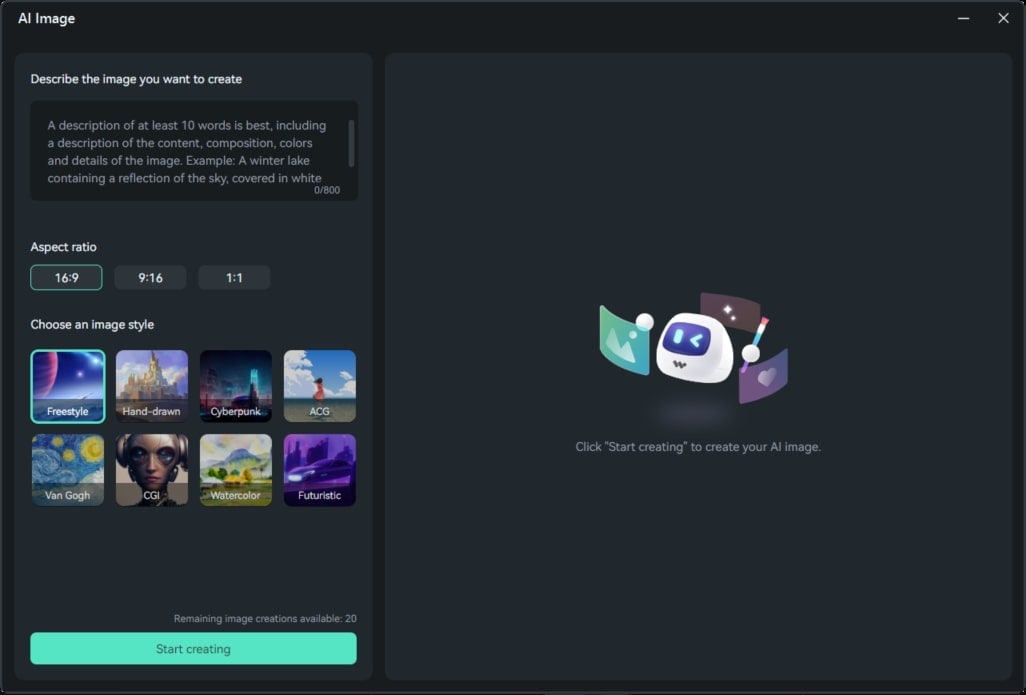
3. Отслеживание движения
Если вы хотите обнаружить и отследить любой движущийся объект в Filmora, вы можете сделать это с помощью нового ИИ-инструмента. "Отслеживание движения" в Filmora осуществляется с помощью искусственного интеллекта и позволяет отследить объект в движении. Отследив объект, можно внести в него заметные коррективы и даже добавить эффекты. Эта опция используется в основном в тех случаях, когда необходимо придать определенный эффект движущемуся человеку или объекту.
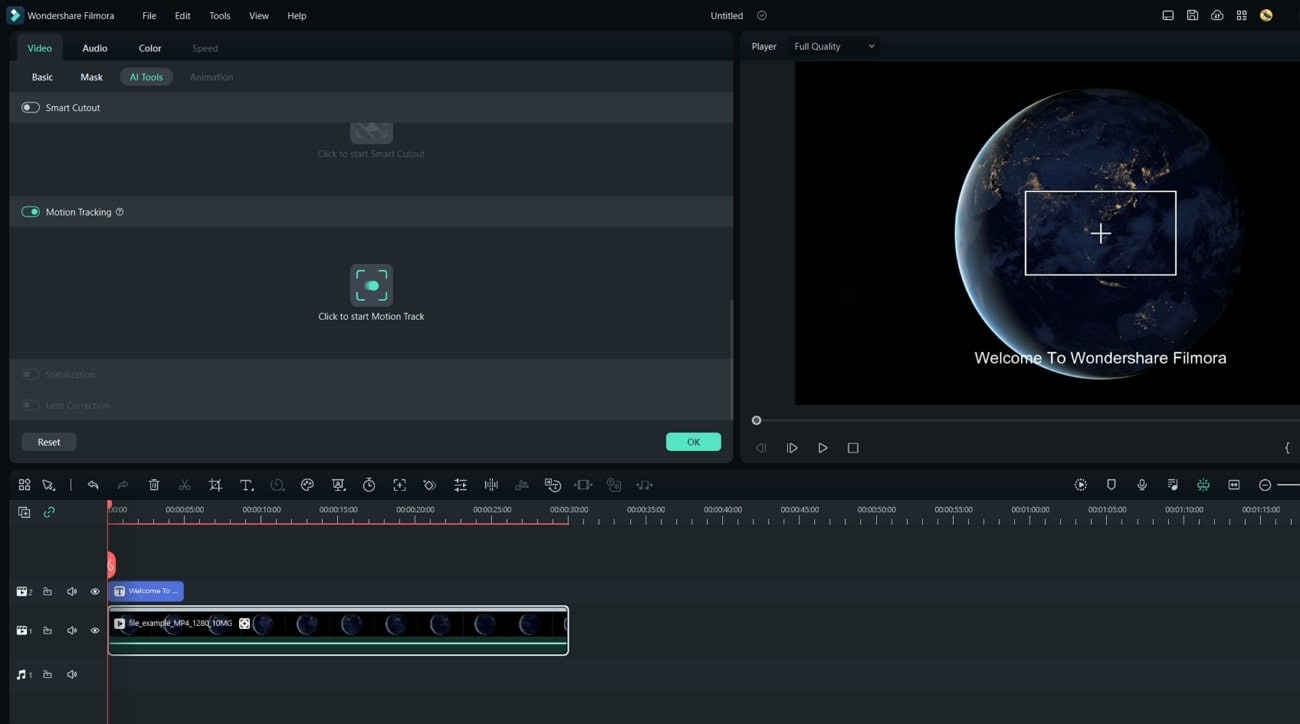
4. ИИ-портрет
Это не обычная функция создания портретов: в этой опции задействован искусственный интеллект. Да, именно искусственный интеллект делает этот инструмент таким впечатляющим. Хорошая сторона этого инструмента заключается в том, что он распознает лицо или несколько лиц на видео. Отслеживание лица помогает создавать и добавлять к нему потрясающие эффекты. Вы можете применить некоторые AR-стикеры, эффекты и VFX к своему лицу, используя ИИ-портрет от Wondershare Filmora.
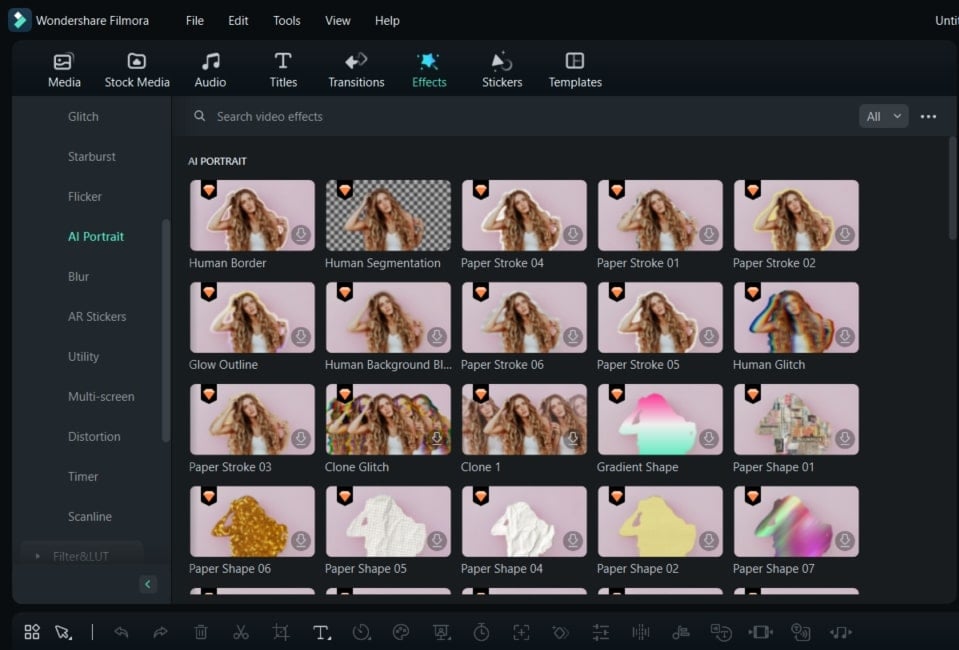
Заключение
Подводя итог, можно сказать, что ИИ - это только вершина айсберга, потому что невозможно представить, на что способны эти технологии. Однако все, на что они способны сейчас, значительно облегчает нашу жизнь. Особенно активно используют технологии ИИ создатели контента. Такие инструменты, как Wondershare Filmora и Adobe Voice AI, также находятся на этой волне перемен к лучшему.



 Безопасность проверена | Загрузка бесплатно | Нет вредоносного ПО
Безопасность проверена | Загрузка бесплатно | Нет вредоносного ПО


